Mehrere Benutzer haben berichtet, dass sie in ihren iBooks Store laufen, der nicht funktioniert. Leser können ihre eigenen Bücher auf dem iPad sehen, aber wenn Sie auf Featured /NYTimes / Top Charts klicken, wird nur ein leerer Bildschirm angezeigt. Dieses Problem tritt von Zeit zu Zeit auf, insbesondere wenn es ein iOS- oder App-Update gibt (basierend auf den E-Mails und Kommentaren unserer Leser, die wir im Forum erhalten haben).
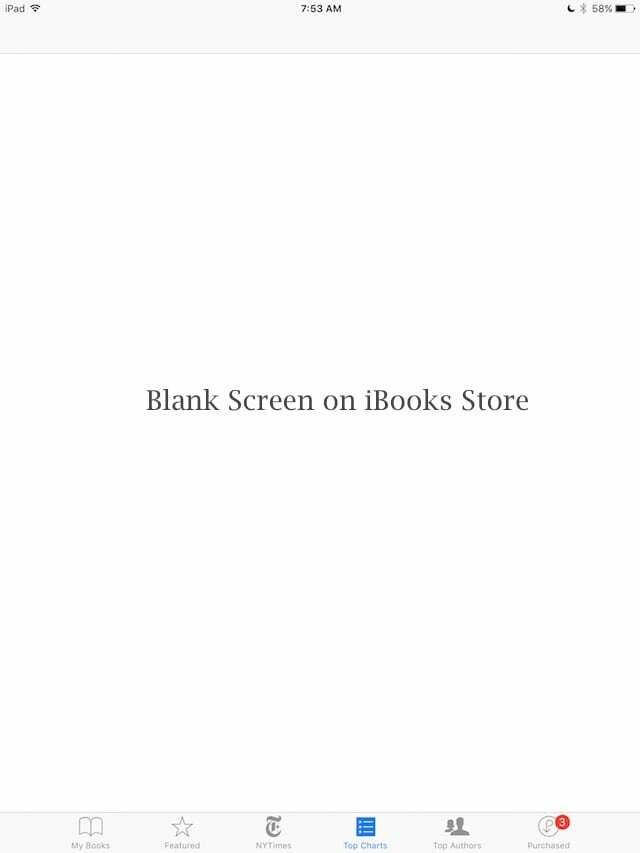
In Verbindung stehende Artikel
- iBooks werden nicht heruntergeladen und andere Probleme
- App Store funktioniert nicht
Inhalt
- Bevor Sie Fehler beheben
- Überprüfen Sie die Apple-Systemstatusseite
-
Tipps zur Fehlerbehebung für den iBooks Store, der nicht funktioniert, zeigt einen leeren Bildschirm an
- Schritt – 1- > Melden Sie sich vom iCloud-Konto ab
- Schritt – 2- > Einschränkungen ansehen
- Schritt – 3-> Standort und Datenschutz zurücksetzen
- Schritt – 4-> Überprüfen Sie Datum und Uhrzeit
- Schritt – 5-> Überprüfen Sie Ihre Sprache und Region
- Schritt – 6-> Löschen Sie den App-Cache des iBook Store
- Schritt – 7-> Neustart
- Schritt – 8-> Mit iTunes verbinden
-
Reader-Tipps und -Tricks, wenn der iBooks Store nicht funktioniert, zeigt einen leeren Bildschirm an
- Zusammenhängende Posts:
Bevor Sie Fehler beheben
Wenn dieses Problem direkt nach einem iOS- oder App-Update aufgetreten ist, gelegentlich Mobilfunk-Internetzugriff für iBooks wird während des Updates ausgeschaltet und nach dem aktualisieren. Die Lösung ist einfach! Gehen Sie zu Einstellungen, wählen Sie iBooks und aktivieren Sie Mobilfunkdaten unter der Überschrift Zugriff auf iBooks zulassen.
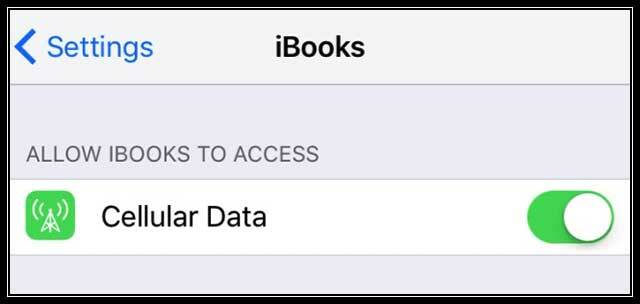
Eine andere Möglichkeit zur Überprüfung besteht darin, Einstellungen > Mobilfunk > zu besuchen und Mobilfunkdaten einzuschalten UND unter der Überschrift Mobilfunkdaten verwenden für: iBooks umzuschalten.
Überprüfen Sie die Apple-Systemstatusseite
Manchmal bist du es wirklich nicht, sondern ich (oder Apple). Wie jede Technologie fällt das Apple-System von Zeit zu Zeit aus, sei es für Wartungsarbeiten oder unerwartet. Es passiert. Es ist ein Teil des Lebens. Bevor Sie also unnötigerweise eine Reihe von Schritten zur Fehlerbehebung ausführen, überprüfen Sie Apples Systemstatus Seite. Stellen Sie sicher, dass es keine Probleme mit dem iBooks Store gibt.

Wenn Probleme erkannt werden, ist die Zeit Ihr Freund. Seien Sie geduldig und überprüfen Sie in einer Stunde oder so erneut. Apple arbeitet fleißig daran, die Probleme zu beheben, daher besteht die Möglichkeit, dass der iBook Store nicht lange geschlossen wird.
Tipps zur Fehlerbehebung für den iBooks Store, der nicht funktioniert, zeigt einen leeren Bildschirm an
Schritt – 1- > Melden Sie sich vom iCloud-Konto ab
Tippen Sie auf Einstellungen > iCloud. Sehen Sie in Ihrem iBooks Store nach, ob er immer noch nicht funktioniert. Melden Sie sich auf dem iDevice von Ihrem iTunes-Konto ab (Einstellungen > iTunes und App Store > Tippen Sie auf Apple ID > Abmelden). Prüfen Sie, ob dadurch Ihr Zugriff auf den iBooks Store aktualisiert wird
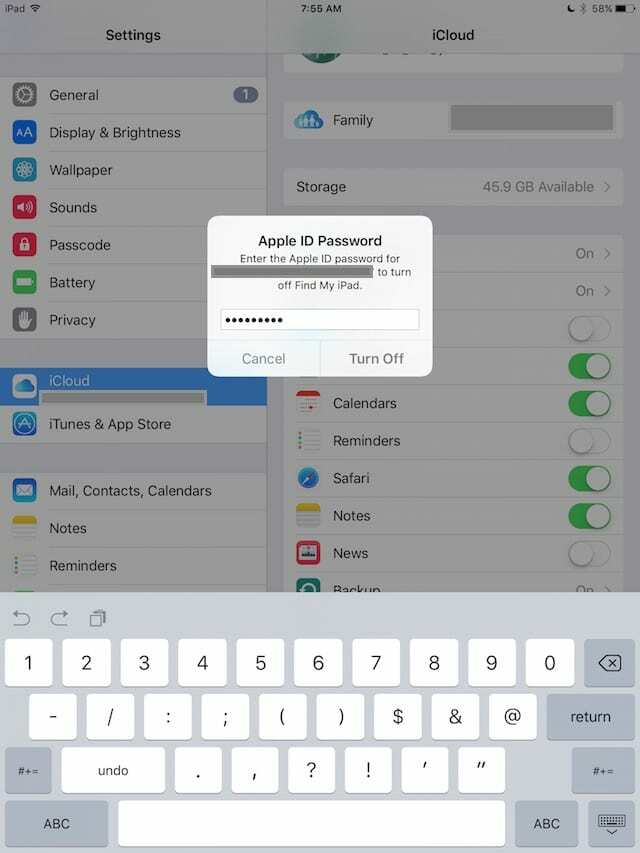
Schritt – 2- > Einschränkungen ansehen
Tippen Sie auf Einstellungen > Allgemein > Einschränkungen und schalten Sie die Einschränkungen ein paar Mal ein und aus. Stellen Sie sicher, dass Ihr iBooks-Shop ausgeschaltet ist (keine Einschränkungen). Überprüfen Sie iBooks und prüfen Sie, ob Änderungen vorgenommen wurden und ob Sie jetzt auf den iBooks Store zugreifen können.
Schritt – 3-> Standort und Datenschutz zurücksetzen
Einige Leser berichten, dass dieses Problem mit iBooks behoben wurde, indem einige Resets durchgeführt wurden. Gehen Sie zu Einstellungen > Allgemein > Standort und Datenschutz zurücksetzen. Sie müssen Ihren Passcode eingeben, um mit diesem Zurücksetzen fortzufahren. Wenn Sie Standort und Datenschutz zurücksetzen, werden diese speziellen Einstellungen auf die Werkseinstellungen zurückgesetzt. Dies bedeutet, dass alle Ihre Apps Ihren Standort sofort nicht mehr verwenden, bis Sie ihnen über die Ortungsdienste (Einstellungen > Datenschutz > Ortungsdienste) erneut die Erlaubnis erteilen.
Es scheint, dass die Option "Standorte und Datenschutz zurücksetzen" das Problem für viele, aber nicht alle, behoben hat. Wenn dieser Tipp bei Ihnen nicht funktioniert hat, fahren Sie in der Liste unten fort.
Schritt – 4-> Überprüfen Sie Datum und Uhrzeit
Aus irgendeinem Grund verursachen Datums- und Zeitstempel oft viele Probleme. Lassen Sie uns also überprüfen, ob diese für Ihren aktuellen Standort korrekt sind. Tippen Sie auf Einstellungen > Allgemein > Datum & Uhrzeit und aktivieren Sie Automatisch einstellen. Dadurch werden Wochentag und Uhrzeit entsprechend Ihrem aktuellen Standort aktualisiert.
Schritt – 5-> Überprüfen Sie Ihre Sprache und Region
Ein weiterer seltsamer, aber wahrer Tipp. Das Ändern Ihrer Sprache oder Region behebt häufig diese Art von Problemen! Gehen Sie also zu Einstellungen > Allgemein > Sprache & Region. Und ändern Sie Ihre aktuelle Sprache. Wählen Sie eine beliebige Sprache aus, mit der Sie vertraut sind, oder eine Version Ihrer aktuellen Sprache, z. B. Englisch (Kanada). Versuchen Sie nun erneut, den iBooks Store zu öffnen. Wenn Bücher angezeigt werden, gehen Sie zurück zu Einstellungen > Allgemein > Sprache & Region und ändern Sie Ihre Sprache wieder nach Ihren Wünschen.
Schritt – 6-> Löschen Sie den App-Cache des iBook Store
Tippen Sie 10 Mal schnell auf eine der Schaltflächen in der unteren Symbolleiste (Meine Bücher, Empfohlen, Top-Autoren, Gekauft). Es klingt seltsam, aber es aktualisiert die iBook Store App und kann Ihr Problem lösen.
Schritt – 7-> Neustart
Drücken Sie sowohl die Home- (oder Volume Down für iDevices ohne mechanisches Home) als auch die Power/Wake/Sleep-Tasten gleichzeitig für etwa 15 Sekunden, bis das Gerät das Apple-Logo anzeigt. Lassen Sie die Tasten los und lassen Sie es von selbst starten. Überprüfen Sie iBooks und prüfen Sie, ob Änderungen vorgenommen wurden und ob Sie jetzt auf den iBooks Store zugreifen können.
Schritt – 8-> Mit iTunes verbinden
Verbinden Sie das iDevice über den Computer mit iTunes und suchen Sie nach verfügbaren Updates. Wenn ein iOS-Update verfügbar ist, aktualisieren Sie es mit iTunes. Denken Sie daran, mit iTunes auf Ihrem lokalen Computer zu sichern, bevor Sie ein Update durchführen. Überprüfen Sie iBooks und prüfen Sie, ob Änderungen vorgenommen wurden und ob Sie jetzt auf den iBooks Store zugreifen können.
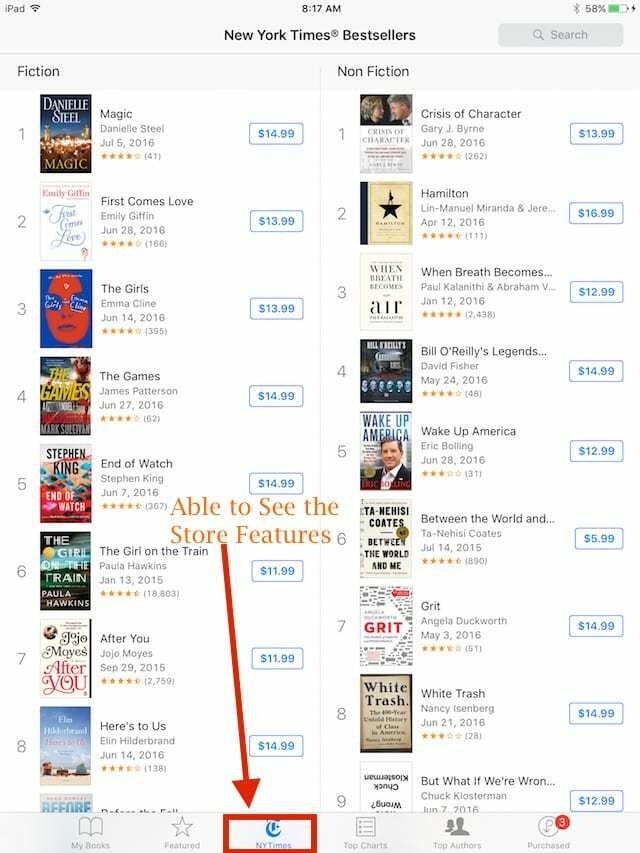
Für die meisten Leute behebt entweder ein Neustart oder ein Update auf die neueste Version von iOS für Ihr iDevice das Problem. Versuchen Sie die Schritte 3 bis 8 und sehen Sie, ob es Ihnen bei diesem Problem hilft.

Reader-Tipps und -Tricks, wenn der iBooks Store nicht funktioniert, zeigt einen leeren Bildschirm an
- Bei mir aus- und wieder bei meinem Account über Einstellungen > iTunes & App Store kurzzeitig behoben (bis ich das nächste Buch auf meinem Bücherregal), scheinen andere Leute Erfolg gehabt zu haben, indem sie die App über die Taskleiste des iPads geschlossen haben und/oder eine Soft zurücksetzen/neustarten. Wenn du gehen willst Rückmeldung an Apple wegen des Problems
- Ich hatte dieses AM ähnliche Probleme. Wenn ich auf eines der Store-Symbole tippte, wurde mir nur ein komplett leerer Bildschirm angezeigt. Ich hatte eine Notiz mit Links zu den Seiten des iBooks Store gespeichert. Dies waren Links für Bücher in meiner zukünftigen Leseliste. Beim Klicken auf einen Link aus der Liste wurde dieser im iBook Store geöffnet und schien zu funktionieren. Ich weiß nicht, ob es den Store aktualisiert hat oder was, aber der Link wurde ordnungsgemäß in iBooks geladen und der Rest des Stores scheint zu funktionieren. iBooks funktioniert seither bei mir einwandfrei
- Im Wesentlichen öffnen Sie in Safari einen iBook-Link und klicken dann darauf, damit er in Ihrer iBooks-App geöffnet werden kann
- Renee Riffey hat folgendes versucht: Ich habe gerade meine Standort- und Datenschutzeinstellungen zurückgesetzt und iBook funktioniert jetzt!Einstellungen > Allgemein > Standort und Datenschutz zurücksetzen
- Chris schlägt vor: Gehe zu iTunes, suche nach iBooks, wenn es erscheint, wähle ein beliebiges Buch aus und fordere ein Muster an, dann klicke auf Store in der oberen rechten Ecke, bringt dich zu iBooks, funktioniert für mich
- Ich behebe dieses Problem mit meinem iPad! Gehen Sie zu In der iBooks-App gekauft. Tippen Sie unter Bücher auf Ihre letzten Einkäufe. Sehen Sie nach, ob neben Ihren Büchern das Wolkensymbol steht. Tippen Sie in diesem Fall auf das Cloud-Symbol, um alles manuell erneut auf Ihr iPad herunterzuladen
- Für diejenigen unter Ihnen, die eine Verbindung zu iTunes oder iBooks herstellen und nur einen leeren weißen Bildschirm sehen, gehen Sie zu Ihren Einstellungen> Safari und ändern Sie Cookies blockieren auf Zulassen von von mir besuchten Websites. Das hat bei mir funktioniert – iBooks Store zurück
- So habe ich das Problem auf meinem iPad gelöst. Öffnen Sie iBooks und tippen Sie in der oberen rechten Ecke auf Auswählen. Tippen Sie auf Alles auswählen. Wählen Sie in der oberen linken Ecke Verschieben. Erstellen Sie im Dropdown-Menü eine neue Sammlung und nennen Sie sie Ordner verschieben. Verschieben Sie dann alle ausgewählten Elemente aus Ihrem Bücherregal in diesen neuen Ordner. Wenn Sie alle Elemente verschoben haben, kehren Sie zum iBooks-Hauptbildschirm Meine Bücher zurück. Jetzt sollte sich iBooks mit dem Buchladen verbinden. Wenn nicht, starten Sie die App neu, indem Sie auf Home doppelt tippen und nach oben wischen. Wenn alles wieder funktioniert, gehen Sie zurück in den neuen Verschiebeordner und bringen Sie Ihre Bücher an ihren ursprünglichen Speicherort oder an einen anderen von Ihnen bevorzugten Ort zurück
- Ich habe einen Freund oder ein Familienmitglied gebeten, einen Buchlink zu etwas im iBooks Store über iMessage oder SMS-Text zu teilen. Bitten Sie sie einfach, den iBooks Store auf ihrem Telefon oder Computer zu öffnen, ein Buch zu suchen und den Link per SMS mit Ihnen zu teilen. Dann musst du nur noch diesen Link öffnen und alles funktioniert wieder

Sudz (SK) ist seit der frühen Einführung von A/UX bei Apple von Technik besessen und für die redaktionelle Leitung von AppleToolBox verantwortlich. Er hat seinen Sitz in Los Angeles, Kalifornien.
Sudz ist darauf spezialisiert, alles rund um macOS abzudecken und hat im Laufe der Jahre Dutzende von OS X- und macOS-Entwicklungen überprüft.
In einem früheren Leben half Sudz Fortune-100-Unternehmen bei ihren Bestrebungen zur Technologie- und Geschäftstransformation.